Дешифровщики файлов (дешифраторы, декриптеры): Дешифровщики
Дешифровщики файлов
Translation into English
Существует множество программ-вымогателей, которые блокируют работу компьютера, шифруют файлы, а потом вымогают у пользователя, ставшего их жертвой, денежную сумму в немыслимом размере.
Сама история вымогательских программ насчитывает, по крайней мере, 10 лет, но за последние два года набрала обороты и кардинально эволюционировала одна группа вымогателей — Крипто-вымогатели (они же шифраторы, криптолокеры, шифровальщики-вымогатели). Начиная с середины 2014 года их производство и распространение понеслось по нарастающей. Год 2016 стал настоящим годом криптовымогателя.
Мы создали и поддерживаем в актуальном состоянии специальный блог, посвященный этой проблеме. В нем собираются и публикуются данные о шифровальщиках-вымогателях (крипто-вымогателях), которые попадают в поле нашего зрения. Данный блог будет посвящён программам, которые помогают пользователям, пострадавшим от криптовымогателей, дешифровать зашифрованные ими файлы.

Здесь публикуется список дешифровщиков (дешифраторов, декрипторов, декриптеров) по алфавиту. Сейчас их здесь 75. На каждый дешифровщик по возможности создана отдельная страница с доступными инструкциями по использованию на русском или английском языках. Некоторые ссылки в списке ниже ведут на сайты разработчиков дешифровщиков.
0 — 9
777Decrypt — дешифровщик для 777 Ransomware8lock8 Decrypter — дешифровщик для 8lock8 Ransomware
A-a
AES-NI / XData DecrypterAl-Namrood Decrypter — дешифровщик для Al-Namrood Ransomware
AlphaDecrypter — дешифровщик для Alpha Ransomware
Amnesia Decrypter — дешифровщик для Amnesia Ransomware
Amnesia2 Decrypter — дешифровщик для Amnesia2 Ransomware
Annabelle Decryptor — дешифровщик для Annabelle Ransomware
Apocalypse Decrypter — дешифровщик для Apocalypse Ransomware
ApocalypseVM Decrypter — дешифровщик для Apocalypse Ransomware
Aurora Decrypter by Emsisoft — дешифровщик для Aurora Ransomware
AutoLocky Decrypter — дешифровщик для AutoLocky Ransomware
B-b
BansomQare Manna Decrypter — дешифровщик для BansomQare Manna RansomwareBigBobRoss Decrypter by Avast — дешифровщик для BigBobRoss Ransomware
BigBobRoss Decrypter by Emsisoft — дешифровщик для BigBobRoss Ransomware
BitKangaroo Decrypter — дешифровщик для BitKangaroo Ransomware
BTCWare Decrypter — дешифровщик для разных версий семейства BTCWare Ransomware
C-c
Cry128 Decrypter — дешифровщик для Cry128 RansomwareCry9 Decrypter — дешифровщик для Cry9 Ransomware
Cryakl Decoder-1.

Cryakl Decoder-1.5 — дешифровщик для Cryakl Ransomware, версии Doubleoffset
CrypBoss Decrypter — дешифровщик для CrypBoss Ransomware
Crypren Decrypter — дешифровщик для Crypren Ransomware
CryptInfinite Decrypter — дешифровщик для CryptInfinite Ransomware
CryptConsole Decrypter — дешифровщик для CryptConsole Ransomware
CryptoDefense Decrypter — дешифровщик для CryptoDefense Ransomware
CryptON и X3M Decrypter — дешифровщик для CryptON и X3M Ransomware
D-d
DMALocker2 Decrypter — дешифровщик для DMALocker2 Ransomware
E-e
Everbe Decrypter — дешифровщик для Everbe 1.0 RansomwareF-f
Fabiansomware Decrypter — дешифровщик для Fabiansomware RansomwareFenixLocker Decrypter — дешифровщик для FenixLocker Ransomware
FilesLockerDecrypter — дешифровщик для FilesL0cker Ransomware
G-g
GandCrab Decrypter — дешифровщик для GandCrab-1 RansomwareGhostCrypt Decrypter — дешифровщик для GhostCrypt Ransomware
Globe Decrypter — дешифровщик для Globe Ransomware
Globe3 Decrypter — дешифровщик для Globe3 Ransomware
GlobeImposter Decrypter — дешифровщик для GlobeImposter Ransomware
Gomasom Decrypter — дешифровщик для Gomasom Ransomware
H-h
Harasom Decrypter — дешифровщик для Harasom RansomwareHiddenTear Bruteforcer — брутфорсер для вымогателей на основе криптоконструктора HiddenTear: HiddenTear, EDA2, 8lock8, BankAccountSummary, Kratos, MireWare.

HiddenTear Decrypter — дешифровщик для вымогателей на основе крипто-конструктора HiddenTear: HiddenTear, EDA2, 8lock8, BankAccountSummary, Kratos, MireWare.
I-i
InsaneCrypt Decrypter — дешифровщик для InsaneCrypt RansomwareJ-j
JigSawDecrypter — дешифровщик для JigSaw RansomwareJigSaw+CryptoHitmanDecrypter — дешифровщик для JigSaw и CryptoHitman Ransomware
K-k
KeyBTC Decrypter — дешифровщик для KeyBTC RansomwarePhiladelphia Decrypter — дешифровщик для Philadelphia Ransomware
Planetary Decrypter — дешифровщик для Planetary Ransomware
R-r
Radamant Decrypter — дешифровщик для Radamant RansomwareRannohDecryptor — дешифровщик для CryptXXX и CryptXXX v.
 2.0 Ransomware
2.0 RansomwareS-s
Scarab Decryption — способ дешифрования для семейства Scarab RansomwareSTOP-Puma Decrypter — дешифровщик для группы Puma семейства STOP Ransomware
STOP-Djvu Decrypter — дешифровщик для группы Djvu семейства STOP Ransomware
Stupid Decrypter — дешифровщик для группы т.н. Stupid Ransomware
T-t
TeslaDecoder — дешифровщик для TeslaCrypt 3.0-4.2 Ransomware
TrueCrypter Decrypter — дешифровщик для TrueCrypter Ransomware
X-x
XoristDecrypt — дешифровщик для Xorist RansomwareZ-z
ZQ Decrypter — дешифровщик для ZQ RansomwareПрисоединяйтесь к нашему проекту!
Присылайте ссылки, делитесь наработками, присылайте информацию по дешифровщикам и криптовымогателям. По мере накопления материала она будет опубликована.
© Amigo-A (Андрей Иванов): Идея, шаблоны, публикация, переводы с других языков, графическая обработка, скриншотинг, копирайтинг, рерайтинг.
© Авторское право распространяется на все статьи блога. При цитировании и любом использовании материалов ссылка на блог и автора обязательна.
© Amigo-A (Andrew Ivanov): All blog articles. When quoting and any use of materials, a link to the blog and the author is mandatory.
Шифровирусы шумной толпою… — Шифровирусы шумной толпою Обсуждение CHKLST.RU — CHKLST.RU
Новый Ryuk Info Stealer нацелен на государственные и военные секретыНовая версия вредоносной программы Ryuk Stealer была усовершенствована, чтобы позволить ей красть большее количество конфиденциальных файлов, связанных с военными, правительственными, финансовыми отчетами, банковскими и другими конфиденциальными данными.
В сентябре 2019 года мы сообщили о новом вредоносном ПО, которое включало ссылки на Ryuk Ransomware и использовалось для кражи файлов, если имя файла соответствовало определенным ключевым словам.
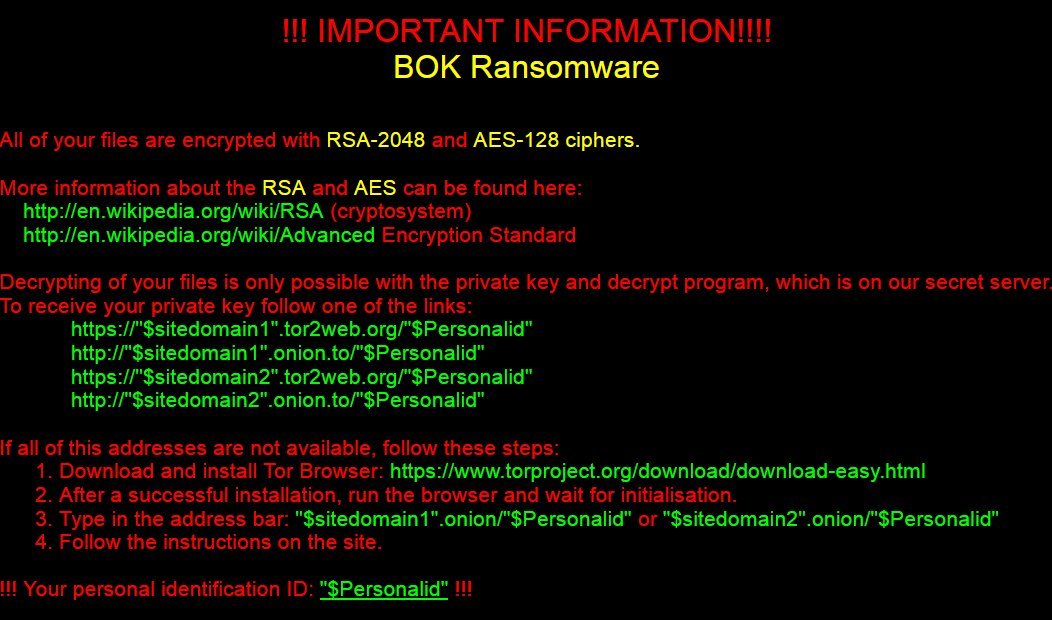
Что мы действительно знаем, так это то, что вредоносное ПО нацелено на очень конкретные ключевые слова, которые могут иметь катастрофические последствия для правительств, военных операций и правоохранительных органов, если раскрыты украденные файлы.
Новые функции, добавленные в Ryuk Stealer
MalwareHunterTeam обнаружил новый вариант вредоносного ПО Ryuk Stealer, который добавляет новую функцию сканирования содержимого файлов и дополнительные ключевые слова, которые он нацеливает на кражу.
В предыдущей версии Ryuk Stealer сканировал файлы компьютера на наличие документов Word (docx) и Excel (xlsx).
Согласно Kremez, эта новая версия Stealer будет искать дополнительно семь типов файлов, связанных с исходным кодом C ++, другими типами документов Word и Excel, PDF, файлами изображений JPG и кошельками криптовалют.
Полный список целевых расширений:
.cpp
.h
.xls
.xlsx
.doc
.docx
wallet.dat.jpg
Если файл соответствует одному из указанных выше расширений, стилер проверит содержимое файла и выяснит, не содержат ли они одно из 85 ключевых слов, перечисленных ниже.

‘personal’, ‘securityN-CSR10-SBEDGAR’, ‘spy’, ‘radar’, ‘agent’, ‘newswire’, ‘marketwired’, ’10-Q’, ‘fraud’, ‘hack’, ‘defence’, ‘treason’, ‘censored’, ‘bribery’, ‘contraband’, ‘operation’, ‘attack’, ‘military’, ‘tank’, ‘convict’, ‘scheme’, ‘tactical’, ‘Engeneering’, ‘explosive’, ‘drug’, ‘traitor’, ‘suspect’, ‘cyber’, ‘document’, ’embeddedspy’, ‘radio’, ‘submarine’, ‘restricted’, ‘secret’, ‘balance’, ‘statement’, ‘checking’, ‘saving’, ‘routing’, ‘finance’, ‘agreement’, ‘SWIFT’, ‘IBAN’, ‘license’, ‘Compilation’, ‘report’, ‘secret’, ‘confident’, ‘hidden’, ‘clandestine’, ‘illegal’, ‘compromate’, ‘privacy’, ‘private’, ‘contract’, ‘concealed’, ‘backdoorundercover’, ‘clandestine’, ‘investigation’, ‘federal’, ‘bureau’, ‘government’, ‘security’, ‘unclassified’, seed’, ‘personal’, ‘confident’, ‘mail’, ‘letter’, ‘passport’, ‘victim’, ‘court’, ‘NATO’, ‘Nato’, ‘scans’, ‘Emma’, ‘Liam’, ‘Olivia’, ‘Noah’, ‘William’, ‘Isabella’, ‘James’, ‘Sophia’, ‘Logan’, ‘Clearance’
Кроме того, стилер проверит, содержит ли имя файла одно из следующих 55 ключевых слов:
‘SECURITY’, ‘N-CSR’, ’10-SB’, ‘EDGAR’, ‘ spy ‘, ‘radar’, ‘censored’, ‘agent’, ‘newswire’, ‘marketwired’, ’10-Q’, ‘fraud’, ‘hack’, ‘NATO’, ‘Nato’, ‘convictMilitary’, ‘military’, ‘submarine’, ‘Submarinesecret’, ‘Secret’, ‘scheme’, ‘tactical’, ‘Engeneering’, ‘explosive’, ‘drug’, ‘traitor’, ’embeddedspy’, ‘radio’, ‘suspect’, ‘cyber’, ‘document’, ‘treasonrestricted’, ‘private’, ‘confident’, ‘important’, ‘pass’, ‘victim’, ‘court’, ‘hidden’, ‘bribery’, ‘contraband’, ‘operation’, ‘undercover’, ‘clandestine’, ‘investigation’, ‘federal’, ‘bureau’, ‘government’, ‘security’, ‘unclassified’, ‘concealed’, ‘newswire’, ‘marketwired’, ‘Clearance’
Когда соответствующий документ найден, вредоносная программа загрузит его на FTP-сайт, который находится под контролем злоумышленника.
 Два встроенных FTP-сайта, которые в настоящее время используются вредоносной программой, отключены.
Два встроенных FTP-сайта, которые в настоящее время используются вредоносной программой, отключены.Ориентация на конфиденциальные документы
Как видите, целевые ключевые слова связаны с чувствительными темами для различных категорий данных, таких как:
Banking: ‘SWIFT’, ‘IBAN’, ‘balance’, ‘statement’, ‘checking’, ‘saving’, ‘routing’
Finance: ‘N-CSR’, ’10-SB’, ‘EDGAR’, ‘newswire’, ‘marketwired’, ’10-Q’
Law Enforcement: ‘clandestine’, ‘investigation’, ‘federal’, ‘bureau’, ‘government’, ‘security’, ‘victim’, ‘court’
Military: ‘NATO’, ‘operation’, ‘attack’, ‘spy’, ‘radar’, ‘tactical’, ‘tank’, ‘submarine’
Personal: ‘personal’, ‘passport’, ‘Emma’, ‘Liam, ‘Olivia, ‘Noah’, ‘William’, ‘Isabella’, ‘James’, ‘Sophia’, ‘Logan’
https://www.bleepingcomputer.com/news/security/new-ryuk-info-stealer-targets-government-and-military-secrets/
Мы ищем точки опоры не с целью перевернуть мир, но чтобы не позволить миру опрокинуть нас.
|
|
> Софт
.: Web Master Support 2003-2004
:.
|
Что такое сканер и как им пользоваться. Как сканировать на принтере личные документы. Параметры сканирования в режиме текста или фотографии
В последнее время стоимость периферийных компьютерных устройств снижается с каждым новым их поколением. Например, еще совсем недавно человек со средним достатком о покупке лазерного принтера для домашнего компьютера мог только мечтать, а теперь же приходится выбирать между хорошей струйной моделью и бюджетным лазерником. Процесс снижения цены не обошел и такие, казалось бы, офисные устройства, как сканеры. Позволить себе приобрести модель с CIS матрицей может каждый.
Вот, наконец, после долгих поисков сканер куплен, принесен домой и извлечен из красочной упаковки. Первый же вопрос, который возникает у владельца: «Как сканировать документ?». Прежде всего, отметим, что сканирование — полностью безопасный как для пользователя, так и для самого устройства процесс, поэтому его можно сколько угодно раз повторять, никаких потерь не будет (в отличие от принтеров).
Перед тем, как необходимо подготовить устройство к работе. Для этого требуется последовательно выполнить ряд действий: подключить питание сканера, соединить его с компьютером, установить драйвер. Управляющий драйвер находится на диске, который прилагается к устройству. Если он отсутствует, то нужно найти на корпусе наклейку с названием модели и скачать программу с сайта разработчика.
Обычно после подготовки у каждого пользователя возникает желание разобраться, Именно фото (картинку) и только потом — документ. Открываем верхнюю крышку сканера (актуально для популярных планшетных разновидностей) и помещаем снимок на прозрачное стекло изображением вниз. Обычно в правый верхний угол (там есть метка-ключ). Кстати, кто ищет, как сканировать текст, а не картинки, должен запомнить правило: любые документы размещаются в сканере вниз символами. Сканирующий механизм проходит под стеклом! После размещения листа (книги, фото) закрываем крышку. Чем меньше внешнего света попадет на стекло при работе, тем выше качество оцифровки. Иногда вопрос заключается не в том, как сканировать документ с листа А4, а как оцифровать информацию из объемной книги. В этом случае размещаем на стекле сканера листы разворотов поочередно, а получившиеся открытые участки закрываем плотной бумагой.
Обычно в правый верхний угол (там есть метка-ключ). Кстати, кто ищет, как сканировать текст, а не картинки, должен запомнить правило: любые документы размещаются в сканере вниз символами. Сканирующий механизм проходит под стеклом! После размещения листа (книги, фото) закрываем крышку. Чем меньше внешнего света попадет на стекло при работе, тем выше качество оцифровки. Иногда вопрос заключается не в том, как сканировать документ с листа А4, а как оцифровать информацию из объемной книги. В этом случае размещаем на стекле сканера листы разворотов поочередно, а получившиеся открытые участки закрываем плотной бумагой.
Далее запускаем программу. Это может быть пользовательский интерфейс драйвера или сторонний FineReader от ABBYY. Тем, для кого важнее разобраться, как сканировать документ, рекомендуется выбрать именно FineReader, так как это приложение обладает большими возможностями. Однако его необходимо скачать и установить на компьютере. Запуск стандартен: открываем меню кнопки «Пуск», следуем в «ABBYY — FineReader» или, если решено работать напрямую через драйвер, то, например, «Canon — ScanGear» (зависит от сканера).
В FineReader нажимаем «Сканировать» и выполняем предварительный просмотр. В результате появится черно-белое изображение. С помощью мышки перетаскиваем пунктирные линии, выбирая желаемый участок — это ускорит процесс оцифровки. Далее в этом же окне нажимаем «Установки» («Настройки») и выставляем желаемые параметры: разрешение в dpi, яркость, цветовой режим. Чем больше значение разрешения, тем выше качество. Для простого текста вполне достаточно 150-300 dpi, а вот для фотографий желательно выбрать побольше. Правда, эта настройка непосредственно влияет на скорость сканирования, поэтому не забываем выставлять ее согласно типу источника. Не забываем про кнопку «Сохранить».
Теперь нажимаем «Сканировать». После прохода каретки сканера на экране появится желаемое изображение. Если речь идет о фото, то теперь в меню выбираем «Сохранить как изображение», указываем целевую папку, набираем название файла. Если же сканировался текст, то требуется нажать кнопку «Распознать». После этого в правой части экрана появится распознанный текст, которые можно сохранить как файл или отправить в Word.
Необходимость получить цифровую копию своих фотографий или текста может возникнуть в любой момент, поэтому полезно будет знать, как сканировать документы с принтера на компьютер. Стоит понимать, что подразумевается МФУ – многофункциональное устройство, которое имеет встроенный сканер, ксерокс и принтер. В настоящий момент на рынке представлено множество производителей оргтехники для дома и офиса, например, HP, Epson, Canon, Brother, Kyocera и др.
Как сканировать с принтера на компьютер тексты
Существует два основных варианта, как сканировать документ на компьютер – в качестве изображения или текста. По умолчанию сканер работает так: создает фотографию, если вы клали в копир лист с текстом, то редактировать в дальнейшем его невозможно. Чтобы такая функция появилась, необходимо использовать распознаватель (специальное ПО), который превратит картинку в редактируемый формат.
Как отсканировать документ с помощью Мастера работы со сканером
Поле того, как вы подключили универсальный принтер к компьютеру, установили драйвера, провели первичную настройку для сканирования можно использовать встроенный функционал Виндовс. Для этого подходит «Мастер работы со сканером», алгоритм выполнения следующий:
Для этого подходит «Мастер работы со сканером», алгоритм выполнения следующий:
- Включите сканер, поднимите крышку. Проверьте, чтобы стекло было чистое, при наличии пыли протрите поверхность.
- Положите текст или фото поверхностью, которую нужно отсканировать, вниз на стекло.
- Закройте крышку.
- Перейдите в «Панель управления», кликните на «Оборудование и звук».
- Найдите пункт «Устройства и принтеры», зайдите в него.
- Кликните правой кнопкой по иконке с вашим МФУ, выберите пункт «Начать сканирование».
- Задайте нужные параметры для скана и щелкните «Предварительный просмотр».
- Появится окно с картинкой как будет выглядеть ваш отсканированной текст, если он получился слишком тусклый, или наоборот, вы можете поменять настройки и вновь нажать «Предварительный просмотр». Если вас все устраивает, жмите «Сканировать».
- Полученный результат сохраните на компьютере или отправьте файл на печать.
Сканирование документов на компьютер с помощью специального ПО
Вместе с любым МФУ должен идти диск с драйверами и родным софтом для данной . Как правило, использование таких программ предоставляет возможность добиться максимально эффективного взаимодействия с устройством, получить лучшее качество. К примеру, как делать скан на принтере canon с помощью такого ПО:
- После установки устройства и софта откройте список программ.
- Найдите приложение для вашей модели принтера, запустите его.
- Кликните «Сканировать».
- Программа предложит вам выбрать тип, формат, цветной или черно-белый скан и разрешение. Если выставить все параметры правильно, то результат будет более качественным.
- Через проводник укажите путь для сохранения конечного файла. Задайте сразу же имя документу, чтобы его проще было потом найти. При желании местом хранения может быть съемный носитель.
- Выполните предпросмотр документа, чтобы скорректировать возникшие недочеты или сразу же нажмите кнопку «Сканировать». Далее МФУ будет распознавать данные, после чего нужно щелкнуть «Сохранить».
Как сканировать на принтере личные документы
Официальные документы должны быть обязательно высокого качества, чтобы все элементы были хорошо видны, читабельны. Это касается важной информации: свидетельства о рождении, паспорта, удостоверений и подобной документации. Чаще для этих целей используют ABBY FineReader, но может подойти и любой другой софт со схожим функционалом. Инструкция, как отсканировать документ на компьютер с принтера на примере паспорта:
- Обязательно снимите обложку, она будет мешать во время процедуры.
- В настройках задайте следующие параметры: «оттенки серого», разрешение – 300 dpi (или т/д).
- Разверните паспорт на первой странице, положите к стеклу разворотом. Лучше класть ближе к краю, оставляя небольшой зазор.
- Плотно закройте крышку устройства, для более детального копирования можно немножко прижать рукой.
- Кликните «Предварительный просмотр», убедитесь, что цвет, детализация букв передана верно.
- Внизу нажмите «Сканировать», дождитесь, когда аппарат закончить распознавать файл. После этого проверьте картинку и нажмите «Сохранить».
- С помощью рамки выделите область с изображением (сам паспорт), пустые поля должны быть за ее переделами.
- Для хранения официальных данных следует выбрать формат tif или bmp.
Как сканировать фото на принтере
Сейчас чаще люди распечатывают с компьютера цифровые фотографии, но иногда складывается ситуация, когда нужно их отсканировать. Важно правильно настроить МФУ, чтобы изображение получилось качественным. Процедура, как отсканировать документ на компьютер с принтера следующая:
- Подключите МФУ к компьютеру, включите его. Для оцифровки фотографий нужно проверить, чтобы на них не было пятен, пуха и прочей грязи.
- Фото нужно положить лицевой частью на стекло сканера.
- Отсканировать фото лучше, пользуясь . Такой вариант предоставит возможность внести корректировки при предварительном просмотре.
- В приложении укажите вид сканирования (черно-белое, цветное) и задайте формат «Фотография».
- Выставите максимальное значение разрешения. Так удастся отсканировать фото в лучшем качестве.
- Если вы хотите хорошо скопировать файл, то не стоит вносить изменения в настройки во время процесса или приподнимать крышку.
- После процедуры сохраните файл в любом удобном для вас месте на компьютере.
- Используйте для корректировки изображения графический редактор. Он даст больше возможностей, чем программа сканера.
Прежде чем отсканировать тот или иной документ, было бы неплохо узнать о том, что значит термин «сканирование». Под ним подразумевается процесс, который позволяет получать копии текста/фотографии при помощи сканера в цифровом формате для того, чтобы вводить их в персональный компьютер. Благодаря стремительному совершенствованию техники сканирования в последние годы ее стали использовать и для объемных предметов. Благодаря этому на рынке появились 3D-сканеры.
Подробнее о сканировании
Чтобы ответить на вопрос о том, что делает сканер, когда он начинает сканирование оригинала, нужно рассмотреть принцип его действия. В качестве образца возьмем планшетный сканер, который в наши дни является наиболее распространенным вариантом.
- На первом этапе сканируемый документ кладется на специальное стекло планшета той стороной, которую нужно отсканировать.
- Под стеклом, в свою очередь, расположена специальная подвижная лампа. Ее движение регулируется со стороны т.н. шагового двигателя.
- Свет, который отражается от поверхности объекта посредством целой системы зеркал, попадает на матрицу CCD, обладающую повышенной чувствительностью.
- Затем он передается на АЦП и только после этого достигает компьютера, где отсканированный документ преобразуется в цифровой формат.
- За каждый определенный шаг двигателя сканируется какая-то определенная полоска объекта.
- В конце все полоски объединяются в одно общее изображение при помощи специального программного обеспечения.
В чем заключается разница между сканированием и копированием?
Если сканированием является процесс, направленный на получение копии документа в цифровом формате, то под копированием подразумевается процесс, предназначенный для того, чтобы получить точную копию (или целый ряд копий) документа в бумажном варианте.
Кроме того, в первом случае используют сканер, который и позволяет отсканировать любой текст или фото, во втором – специальный копировальный аппарат.
В первую очередь хочется отметить, что в основе обоих вышеописанных процессов лежит метод считывания изображения с поверхности бумажного носителя при помощи особых светочувствительных элементов. Однако цели, преследуемые в каждом из процессов, являются совершенно разными. Таким образом, сканирование позволяет создать цифровой файл конкретного документа, а копирование выдает лишь его распечатку. Объединение двух этих процессов в одном аппарате, называемом многофункциональным устройством, стало возможным именно благодаря тому, что способ обработки исходного документа в них идентичны.
Если говорить об отличиях поподробнее, то после сохранения отсканированного изображения в виде файла на диск, с ним можно работать дальше, к примеру, отправить по e-mail, передать через мессенджеры по интернету, открыть в программах, позволяющих распознавать и редактировать текст и т.д. Что касается копирования, то данный процесс, безусловно, таких широких возможностей предоставить не может. Дело в том, что с полученными копиями можно будет совершать лишь те же самые действия, что и с самим оригиналом.
Кроме того, при работе с таким устройством, как сканер обязательно нужно иметь подключение к персональному компьютеру. Перед непосредственным сканированием следует произвести все необходимые настройки данного процесса и . К любой модели сканера, как правило, прилагается фирменное ПО, которое предоставляет возможность редактирования готового изображения.
А вот копировальное устройство или просто ксерокс не нуждается в организации связи с другой оргтехникой, т.к. является полностью автоматизированным аппаратом. Простая модель копира, по сути, имеет в своем корпусе и печатающее устройство, и сканер. Что касается настроек, к примеру, количества копий, то задать их можно непосредственно с панели, расположенной на самом аппарате.
Таким образом, можно отметить, что процесс сканирования является более экономичным вариантом, нежели копирование. Дело в том, что он не требует расходных материалов – в этом случае нужен лишь оригинал документа, который впоследствии будет преобразован в цифровой файл. Получение же бумажных копий является таким же затратным методом, как и сама печать, ведь здесь нужна не только бумага, но и картридж с красящим веществом.
Многие из вас чаще или реже сталкиваются с необходимостью переноса информации (текстовой, графической, фотоизображений) с бумажного носителя на компьютер. Главный помощник в решении данного вопроса – сканер. Это может быть как самостоятельное устройство, так и МФУ с возможностью сканирования.
Подготовка к сканированию с принтера на компьютер
Для того чтобы приступить к собственно процессу сканирования, в вашем распоряжении должны быть компьютер и сканер (или МФУ с функцией последнего).
- Включаете компьютер и принтер.
- МФУ (или сканер) подключаете к источнику питания и к вашему компьютеру.
- Документ, книга, фотография или прочий бумажный носитель, информацию с которого следует считать, располагаете лицевой стороной на стекле сканера.
На этом подготовительный этап завершен.
Как отсканировать изображение с принтера на компьютер
Программа Paint
Наличие данного графического редактора поможет провести процедуру переноса данных на компьютер легко и быстро.
- Запустите программу Paint. Для этого кликните по ее ярлыку (иконке) на рабочем столе либо пройдите путь «Пуск» – «Все программы» – «Стандартные» – «Paint».
- В левом верхнем углу открывшейся программы переходите в меню «Файл» либо кликаете на белом прямоугольнике с выпадающем списком (в этом же углу).
- В приведенном перечне выбираете «Получить изображение» – «Со сканера или фотоаппарата» (или «Со сканера или камеры»). Если данный пункт меню не активен, значит сканер не готов к работе (проверьте подключение устройства к источнику питания и компьютеру).
- На экране появляется окно, в котором выбираете необходимое устройство – ваш принтер, тип сканируемого изображения (цветное или черно-белое).
- После – нажимаете клавишу «Сканировать».
- Готово. Перед вами отсканированное изображение, которое при желании можно редактировать.
- Чтобы сохранить картинку, отправляетесь в меню «Файл» и выбираете «Сохранить как», указывая путь в каталоге, где будет храниться полученный файл. Наиболее распространенные форматы сохранения – .JPEG и.png.
С помощью приложения для сканирования
- Установите на компьютер необходимые именно для вашего принтера драйвера. Для этого можете воспользоваться диском, который шел вместе с устройством, либо скачать их с интернета.
- Пройдите путь «Пуск» – «Устройства и принтеры» (либо «Пуск» – «Панель управления» – «Устройства и принтеры»).
- Щелкаете правой кнопкой мыши по значку вашего принтера и в выпадающем списке останавливаетесь на пункте «Начать сканирование».
- Открывается окошко, в котором устанавливаете параметры сканирования: тип исходного документа, цветное или черно-белое изображение будет получено, разрешение готовой картинки, в каком формате будет сохранен файл.
- Нажимаете кнопку «Сканировать» (Scan).
- В результате на экране появится отсканированное изображение, которому вы присваиваете имя и указываете путь для его размещения на вашем компьютере.
Разрешение изображения при сканировании с принтера на компьютер
Разрешение – один из важных параметров итогового изображения. Именно он определяет детализацию (четкость) картинки. Для текстовых документов излишне высокие значения выставлять не стоит – в этом нет необходимости, а времени на процесс сканирования будет потрачено больше. И помните, что снизить разрешение полученного изображения можно (в графическом редакторе), увеличить – нельзя, необходимо будет заново сканировать документ.
Большой популярностью пользуется бесплатное антивирусное программное обеспечение, но даже такие версии программ предлагают возможность сканирования всего компьютера. Самые популярные версии антивирусного программного обеспечения, это: Avast FreeAntivirus, Kaspersky, NOD 32, Dr.Web. Все они обладают функцией полного сканирования компьютера. Если пользователь запускает подобную функцию с помощью соответствующей программы, то она будет сканировать все жесткие диски, хранящиеся на них файлы и папки на наличие какого-либо вредоносного программного обеспечения. Как можно догадаться, подобная процедура сканирования осуществляет подробную проверку всей системы, соответственно, и время на подобную проверку уйдет гораздо больше.
Каким программами можно воспользоваться для сканирования компьютера?
Каждое из представленных выше антивирусных программных обеспечений обладает собственными достоинствами и недостатками. Например, Kaspersky для многих является самым известным антивирусом и, возможно, люди полагают, что он является самым эффективным. С одной стороны подобное утверждение верно, а с другой — нет. Все дело в том, что этот антивирус очень сильно загружает систему пользователя и, естественно, это не самым хорошим образом сказывается на работоспособности персонального компьютера. При этом, антивирус Касперского обеспечивает хорошую защиту, так как он обладает встроенным межсетевым экраном, собственным брандмауэром, а также функцией полного сканирования компьютера на наличие вредоносного ПО.
Avast FreeAntivirus и NOD 32 выбирает большинство пользователей персонального компьютера. Это обусловлено в первую очередь тем, что в отличие от предыдущего варианта, эти антивирусы не такие требовательные к системным ресурсам и почти не загружают ПК. О них можно говорить в совокупности, так как они очень похожи. Что касается функционала, то они тоже имеют собственный, довольно неплохой брандмауэр, межсетевой экран, регулярно обновляемую базу данных и множество других достоинств, в том числе функцию полной проверки компьютера. К недостаткам стоит отнести то, что зачастую эти антивирус либо пропускает вирусы, либо определяет некоторые программы, как вредоносные, которые по сути таковыми не являются.
Что касается антивируса Dr. Web, то сегодня он используется гораздо реже, чем раньше. В принципе, этот антивирус тоже неплох и обладает всем необходимым для защиты и сканирования активности пользователя в сети и поиска различных вредоносных приложений на компьютере. Стоит отметить, что этот антивирус обладает интернет-сервисом, который позволяет сканировать компьютер, а значит, покупать и устанавливать это антивирусное программное обеспечение вовсе не обязательно.
Бесплатные инструменты для расшифровки файлов от программ-вымогателей от Kaspersky
0 инструмент соответствовал вашему запросу
Возможно вам понравится
| Название инструмента | Описание | Обновлено |
|---|---|---|
Расшифровщик оттенков | Расшифровывает файлы, затронутые всеми версиями Shade. Практическое руководство Скачать | 30 апреля 2020 |
Расшифровщик Рахни | Расшифровывает файлы, затронутые Рахни, агентом.iih, Aura, Autoit, Pletor, Rotor, Lamer, Cryptokluchen, Lortok, Democry, Bitman Практическое руководство Скачать | 3 февраля 2021 г. |
Декриптор Ранно | Расшифровывает файлы, затронутые Rannoh, AutoIt, Fury, Cryakl, Crybola, CryptXXX (версии 1, 2 и 3), Polyglot aka Marsjoke. Практическое руководство Скачать | 20 декабря 2016 |
Декриптор CoinVault | Расшифровывает файлы, затронутые CoinVault и Bitcryptor.Создано в сотрудничестве с Национальным отделом по преступлениям в сфере высоких технологий (NHTCU) полиции Нидерландов и национальной прокуратурой Нидерландов. Практическое руководство Скачать | 15 апреля 2015 г. |
Декриптор Wildfire | Скачать | 24 августа 2016 |
Декриптор Xorist | Скачать | 23 августа 2016 |
Загрузите Kaspersky Total Security
, чтобы избежать атак программ-вымогателей в будущем
Что такое ccd.исполняемый? Это вирус или вредоносное ПО? Удалить или исправить?
Что такое ccd.exe?
ccd.exe — исполняемый файл exe, который принадлежит процессу клиента AcerCloud, который поставляется вместе с программным обеспечением AOP Framework , разработанным разработчиком программного обеспечения.
Если процесс ccd.exe в Windows 10 важен, вы должны быть осторожны при его удалении. Иногда процесс ccd.exe может слишком много использовать CPU или GPU. Если это вредоносное ПО или вирус, он может работать в фоновом режиме.
Расширение .exe файла ccd.exe указывает, что это исполняемый файл для операционной системы Windows, такой как Windows XP, Windows 7, Windows 8 и Windows 10.
СОВЕТ: Если вы столкнулись с проблемами, связанными с системой, на Windows, такие как ошибки реестра или файлы, удаляемые вирусом или сбои системы, мы рекомендуем загрузить программное обеспечение Restoro, которое сканирует ваш компьютер с Windows на наличие проблем и устраняет их с помощью нескольких шагов.
Вредоносные программы и вирусы также передаются через exe-файлы.Поэтому мы должны быть уверены, прежде чем запускать какой-либо неизвестный исполняемый файл на наших компьютерах или ноутбуках.
Теперь проверим, является ли файл ccd.exe вирусом или вредоносной программой? Следует ли его удалить, чтобы обеспечить безопасность вашего компьютера? Подробнее читайте ниже.
Безопасен ли запуск ccd.exe? Это вирус или вредоносная программа?
Давайте проверим расположение этого exe-файла, чтобы определить, является ли он легальным программным обеспечением или вирусом. Расположение этого файла и рейтинг опасности указаны ниже.
Расположение / рейтинг файла: C: Program Files (x86) AcerAOP Frameworkacer
Чтобы проверить, является ли исполняемый файл допустимым, вы можете запустить диспетчер задач.Затем щелкните поле столбцов и добавьте проверенного подписывающего в качестве одного из столбцов.
Теперь посмотрите на значение Проверенного подписывающего для процесса ccd.exe, если он говорит «Невозможно проверить», значит, файл может быть вирусом.
| Имя файла | ccd.exe |
| Разработчик программного обеспечения | |
| Тип файла | |
| Расположение файла | C: Program Files (x86) AcerAOP Frameworkacer |
| Программное обеспечение | AOP Framework |
Общие рейтинги для ccd.exe
Если разработчик программного обеспечения является законным, то это не вирус или вредоносная программа. Если разработчика нет в списке или он кажется подозрительным, вы можете удалить его с помощью программы удаления.
На основании нашего анализа того, является ли этот exe-файл вирусом или вредоносной программой, мы представили наш результат ниже.
Это ccd.exe Вирус или вредоносное ПО: ccd.exe.
Как удалить или деинсталлировать ccd.exe
Чтобы удалить ccd.exe с вашего компьютера, выполните следующие шаги один за другим.Это приведет к удалению ccd.exe, если он был частью программного обеспечения, установленного на вашем компьютере.
- Если файл является частью программного обеспечения, он также будет иметь программу удаления. Затем вы можете запустить программу удаления, расположенную в каталоге, например C: Program Files >> AOP Framework> AcerCloud Client> ccd.exe_uninstall.exe.
- Или ccd.exe был установлен с помощью установщика Windows, затем для его удаления перейдите в раздел Системные настройки и откройте Установка и удаление программ, параметр .
- Затем Найдите ccd.exe или имя программного обеспечения AOP Framework в строке поиска или попробуйте имя разработчика.
- Затем щелкните по нему и выберите опцию Uninstall Program , чтобы удалить файл ccd.exe с вашего компьютера. Теперь программа AOP Framework вместе с файлом ccd.exe будет удалена с вашего компьютера.
Часто задаваемые вопросы
Как остановить процесс ccd.exe?
Чтобы остановить процесс ccd.exe, необходимо либо удалить программу, связанную с файлом, либо, если это вирус или вредоносная программа, удалить ее с помощью средства удаления вредоносных программ и вирусов.
Является ли ccd.exe вирусом или вредоносным ПО?
Согласно информации у нас есть ccd.exe. Но хороший файл может быть заражен вредоносным ПО или вирусом, чтобы замаскироваться.
Является ли ccd.exe причиной высокой загрузки диска?
Вы можете найти это, открыв приложение «Диспетчер задач» (щелкните правой кнопкой мыши на панели задач Windows и выберите «Диспетчер задач») и нажмите «Диск» вверху, чтобы отсортировать и узнать использование диска ccd.exe.
Вызывает ли ccd.exe высокую загрузку ЦП?
Вы можете найти это, открыв приложение «Диспетчер задач», найдите исполняемый процесс и проверьте процент использования ЦП.
Является ли ccd.exe причиной высокой загрузки сети?
Если ccd.exe имеет высокое использование данных. Вы можете найти это, открыв приложение диспетчера задач для Windows, найдите исполняемый процесс и проверьте процент использования сети.
Как проверить использование ccd.exe графическим процессором?
Для проверки использования графического процессора ccd.exe. Откройте окно диспетчера задач и найдите процесс ccd.exe в столбце имени и проверьте столбец использования графического процессора.
Надеюсь, вы смогли узнать больше о файле ccd.exe и о том, как его удалить.Кроме того, поделитесь этой статьей в социальных сетях, если вы нашли ее полезной.
Сообщите нам в комментариях ниже, если у вас возникнут другие проблемы, связанные с ccd.exe.
Об авторе: Гаутам Ви — технический блоггер и основатель HowToDoNinja.com, который является экспертом в области технологий и программного обеспечения и пишет отличные практические руководства, чтобы помочь людям в Интернете. У него 5-летний опыт создания веб-сайтов и написания контента. Он использует ПК с Windows, Macbook Pro и телефон Android. Узнайте больше о нашем веб-сайте и наших писателях на нашей странице «О нас».Также Следуйте за мной на странице Twitter и Linkedin
банды программ-вымогателей в этом году атаковали 3 различных водоочистных сооружения в США в ходе ранее не зарегистрированных атак, по данным федеральных агентств.
- Согласно новому отчету, в этом году три водоочистных сооружения в США подверглись атакам с использованием программ-вымогателей. .
- Ранее незарегистрированные инциденты произошли после широко разрекламированного нападения на завод во Флориде.
Согласно новому отчету, банды программ-вымогателей атаковали в США даже больше водоочистных сооружений, чем было известно ранее.
Водопроводные станции в Неваде, Мэне и Калифорнии были поражены программой-вымогателем в 2021 году — и обо всех трех инцидентах не сообщалось до четверга, когда об атаках было сообщено в совместном сообщении, опубликованном Агентством по кибербезопасности и безопасности инфраструктуры, ФБР, АНБ. , и Агентство по охране окружающей среды.
Кибератаки на водоочистные сооружения происходят на фоне роста числа программ-вымогателей, сотрясающих государственные и частные организации по всей территории США. Атаки программ-вымогателей, при которых киберпреступники развертывают вредоносный код, блокирующий компьютерные системы организаций до тех пор, пока они не согласятся заплатить выкуп, в этом году могут стоить жертвам 20 миллиардов долларов.
Во всех трех атаках киберпреступники захватили системы диспетчерского контроля и сбора данных водоочистных сооружений, также известные как SCADA, которые позволяют администраторам удаленно контролировать объекты. Помимо трех атак в 2021 году, аналогичная атака с использованием программ-вымогателей поразила объект в Нью-Джерси в 2020 году.
Ранее нераскрытые атаки произошли после получившего широкую огласку взлома водоочистной станции в Олдсмар, Флорида. В этом инциденте хакер попытался поднять количество гидроксида натрия в воде на 11000%, что, по словам властей, могло поставить под угрозу жителей, но другой сотрудник, заметивший это изменение, немедленно отменил это изменение до того, как пострадала питьевая вода.
Программа-вымогатель с растущей остротой рассматривается правоохранительными органами и сообществом кибербезопасности, поскольку преступники приносят рекордные прибыли от жертв выкупа. По данным стартапа Deep Instinct, число атак программ-вымогателей в прошлом году выросло на 435%. По данным службы безопасности Emsisoft, банды киберпреступников взломали сети 560 медицинских учреждений, 1681 школы и колледжа и более 1300 компаний.
Белый дом в начале этой недели провел встречу с лидерами из 31 страны, чтобы обсудить скоординированный подход к борьбе с программами-вымогателями по всему миру.
Эксперты говорят, что победа над группами программ-вымогателей будет зависеть от остановки потока денежных средств от жертв к преступникам либо путем введения запрета на выплаты выкупа, либо путем более жесткого регулирования криптовалюты, используемой в большинстве транзакций с программами-вымогателями.
Федеральный совет, опубликованный в четверг, предупредил администраторов водоочистных сооружений, чтобы они внимательно следили за подозрительной деятельностью в своих сетях и принимали меры для предотвращения мошеннических входов в систему, включая активацию многофакторной аутентификации на всех устройствах, которые имеют удаленный доступ к объектам.
О Cloud Connect Defense
О SmartVPN и целостности сети
Решение CCD поддерживается только в Windows 10 — ноутбуках или планшетах, таких как Surface. Предприятиям, которые распространяют Windows 10 на корпоративных устройствах и управляют ими, нужна непрерывная защита, независимо от того, подключаются ли сотрудники к корпоративной сети или подключаются из общедоступной сети, например из отеля или ресторана.
Когда клиент подключается через общедоступную сеть — через проводную сеть или через оператора Wi-Fi, — SmartVPN всегда включен.Весь интернет-трафик направляется в ближайший центр обработки данныхWSS
для утверждения доступа к контенту, сканирования вредоносных программ и других политик. Проверка целостности сети отключена, посколькуWSS
является сетью.SmartVPN отключается при следующих условиях:
Когда клиентская система подключается через зарегистрированную корпоративную сеть, например, когда сотрудник подключается в офисе.
В публичной сети обнаружен Captive Portal; например, отели, аэропорты, рестораны.SmartVPN повторно задействуется после того, как сотрудник завершит регистрацию доступа к сети и обнаружит подключение к Интернету. Это обычное дело в отелях, которые просят посетителя ввести информацию о номере перед тем, как разрешить доступ в Интернет. Несмотря на то, что SmartVPN не подключен во время этого краткого этапа, CCD может обнаруживать и автоматически отключать клиентскую систему от этой сети (и с определенной политикой отображает уведомление о причинах).
После обнаружения сети CCD начинает оценку целостности сети.В то время как любые обнаруженные угрозы немедленно устраняются, CCD предоставляет информацию о целостности для следующего:
Подозрительное оборудование / несанкционированная точка доступа — например, злонамеренные или взломанные устройства типа «ананас» и «тыква» WiFi.
Подозрительная корпоративная точка доступа — например, устройство, маскирующееся под корпоративную сеть.
Подозрительный перехватывающий портал.
Человек посередине атакует (MiTM).
ARP и спуфинг DNS
Удаление / понижение SSL
Подозрительная проверка / дешифрование SSL
Манипуляции с контентом
Сканирование порта
Репутация точки доступа Wi-Fi (на основе Crowd-wisdom).
WSS
. Сюда входят списки и политики обхода IP / URL. Ожидается, что после некоторых начальных настроек в Cyber Defense Manager вы продолжите управлять безопасностью на порталеWSS
.Sierra College последняя жертва онлайн-атаки с использованием программ-вымогателей
В четверг официальные лица колледжа Северной Калифорнии подтвердили, что отключение веб-сайта колледжа и онлайн-систем является результатом атаки вымогателя, второго такого инцидента в регионе Сакраменто за последний год .
«В настоящее время мы испытываем технические трудности на веб-сайте Sierra College и некоторых других онлайн-системах», — написал официальный представитель Джош Морган в электронном письме в четверг, на следующий день после того, как официальные лица колледжа начали расследование характера сбоя.
«Это результат внешней атаки программ-вымогателей на наши системы. Мы работаем с правоохранительными органами и сторонними экспертами в области кибербезопасности и судебно-медицинской экспертизы, чтобы расследовать этот инцидент, оценить потенциальные последствия и вернуть наши системы в оперативный режим.
«Мы хотим, чтобы наши студенты, их родители и сообщество Sierra College знали, что мы придаем большое значение поддержанию целостности и безопасности данных, которые хранятся в наших системах. Мы также хотим, чтобы все знали, что мы усердно работаем над восстановлением операций.
«И операции по восстановлению, и наше расследование продолжаются. Мы предоставим дополнительную информацию, как только наше расследование будет завершено ».
(1/2) Наш ИТ-отдел все еще работает над решением проблем с нашим веб-сайтом и mySierra.Если у вас есть вопросы или вам нужна помощь в том, чтобы связаться с кем-то или с конкретным отделом, присоединяйтесь к нашему Центру успеха для виртуального рабочего времени в Zoom до 18:00 сегодня вечером> https://t.co/IPKeyvnVFH pic.twitter.com/bRHFFaFC2t
— Колледж Сьерра (@SierraCollege) 19 мая 2021 г.
Общественный колледж в Роклине не предоставил никаких подробностей о сбое или каких-либо требований, предъявленных хакерами. Сначала они предупредили студентов и других в среду об отключении электричества, а сотрудники правоохранительных органов сказали The Bee, что им ничего не известно о атаке с использованием программ-вымогателей.
Этот инцидент стал вторым в регионе с сентября, когда Cache Creek Casino Resort был вынужден прекратить работу более чем на три недели из-за внешней атаки на его компьютерные системы.
Cache Creek, примерно в часе езды к западу от Сакраменто, остановился 20 сентября после того, что чиновники назвали «отказом системной инфраструктуры». Позже они признали, что компьютерная система казино была объектом атаки, и ФБР начало расследование инцидента.
Атаки программ-вымогателей преследуют индустрию казино и другие предприятия, поскольку хакеры пробираются сквозь системы безопасности и проникают в системы, чтобы зашифровать данные и сделать их недоступными, если не будет уплачен выкуп.
Две недели назад в результате атаки программы-вымогателя был остановлен Colonial Pipeline, основная система доставки газа и других продуктов на Восточном побережье.
Остановка вызвала массовые панические закупки и длинные очереди на заправочных станциях по всему Юго-востоку, и, по сообщениям, трубопроводная компания заплатила выкуп в размере 4,4 миллиона долларов.
История изначально была опубликована 20 мая 2021 г., 13:10.
Сэм Стэнтон работает в The Bee с 1991 года и освещает множество вопросов, включая политику, уголовное правосудие и последние новости.
TITANS Cyber - Карьера
Альбукерке, Нью-Мексико, 1 Ливермор, Калифорния 2 Другие сайты 0В настоящее время нет вакансий в этом месте.
Показать больше | Просмотреть все вакансии Sandia
Обзор
Центр киберзащитников (CCD, TITANS-Cyber) является ведущим институтом стажеров для увеличения числа сотрудников НИОКР по кибербезопасности для национальной безопасности.Мы предоставляем возможность студентам и аспирантам расширить свои знания и профессиональный опыт во всех аспектах области кибербезопасности, от корпоративной безопасности до промышленных систем управления, от аппаратного уровня до облачных приложений, от науки о данных до обратного проектирования и всего, что связано с между. Наша открытая среда для совместной работы позволяет студентам создать профессиональную сеть, работая вместе для решения реальных проблем национальной безопасности в командах со всемирно признанными экспертами в данной области.
В рамках программы TITANS, CCD также знакомит стажеров с различными миссиями в Sandia посредством туров, технических бесед, учебных классов и других мероприятий. Мы считаем, что успешная стажировка — это больше, чем рабочий день с 9 до 5. Мы предоставляем наставничество, коучинг и возможности профессионального развития, а также поощряем стажеров к изучению окрестностей — очаровательных пейзажей юго-запада в Альбукерке, Нью-Мексико, или местных виноградников винодельческой страны в Ливерморе, Калифорния. В конечном счете, CCD — это стратегический канал приема на работу для миссий по кибербезопасности НИОКР в Sandia, и мы делаем все возможное, чтобы вырастить из самых лучших и талантливых сотрудников, которые сразу же повлияют на национальную безопасность после окончания учебы.
Стажеры CCD являются частью программы Sandia «Технические стажировки по продвижению национальной безопасности» (TITANS), которая предлагает студентам ценный перекрестный контакт с проектами в других направлениях TITANS.
Что вы получаете
Центр киберзащитников (CCD) нанимает студентов и аспирантов, изучающих кибербезопасность, информатику, компьютерную инженерию, электротехнику и другие смежные области. Программа CCD ориентирована на подготовку следующего поколения экспертов в области компьютерной безопасности от программного стека до встроенного оборудования.Наша программа развивает способности студентов решать серьезные и уникальные проблемы, существующие в сфере исследований кибербезопасности, и поощряет изучение оригинальных идей, необходимых для того, чтобы идти в ногу с быстрыми изменениями в информационных технологиях и все более сложными киберугрозами. Студенты получат опыт в следующих областях: анализ операционных систем, технологии виртуализации, включая программно-определяемые сети, распределенные системы, анализ и разработка алгоритмов, расширенное моделирование и эмуляция, машинное обучение и наука о данных, обратный инжиниринг аппаратного и программного обеспечения, оценка уязвимостей, сеть. программирование, исследования и анализ криптографии и многое другое.Проекты варьируются от небольших исследований и разработок до совместной работы в больших многопрофильных командах.
Желаемые навыки
Типичные навыки для наших исследовательских проектов включают, помимо прочего: Программные инструменты, такие как Ghidra, IDA Pro, VMware, Wireshark и GNURadio; Языки программирования и сценариев, такие как C, C ++, C #, Java, Python, SQL и MATLAB; Знание компьютерного оборудования, такое как проектирование ПЛИС с использованием VHDL или Verilog, низкоуровневое программирование; Навыки EE, такие как проектирование и анализ схем, моделирование схем и цифровой логики, отладка оборудования и микропрограмм с использованием внутрисхемных эмуляторов, а также анализ таблиц данных электронных компонентов.Общие области исследований для наших проектов включают такие области технологий, как искусственный интеллект, криптография, интеллектуальный анализ данных, программное обеспечение для графического моделирования, машинное обучение, вредоносное ПО, разработка приложений для мобильных устройств, поведение вредоносного кода, сетевые протоколы, тестирование на проникновение, оценка уязвимостей, обратное проектирование, red teaming, виртуальные машины, судебно-медицинский анализ, цифровая обработка сигналов, программно-конфигурируемые радио / сети и беспроводная связь.
Подробности программы
| Местоположение | Нью-Мексико Калифорния Виртуальный |
| Когда предлагается | Круглый год Лето |
| Уровень | Бакалавриат Выпускник |
| Дисциплина | Кибербезопасность Информатика Компьютерная инженерия Электротехника |
Процедура подачи заявки
- Используйте инструмент Sandia’s Careers для создания имени пользователя и пароля.
- Введите «ТИТАНЫ» в текстовое поле «Ключевые слова» и нажмите «Поиск».
- Просмотрите список вакансий для стажеров TITANS.
- Заполните онлайн-заявку на конкретную вакансию стажера.
Также доступны подробные инструкции по использованию инструмента Sandia «Карьера» для подачи заявки на вакансию.
Программа стажировок Центра киберзащиты Сандиа
Все квалифицированные кандидаты получат вознаграждение за трудоустройство независимо от расы, цвета кожи, религии, пола, сексуальной ориентации, гендерной идентичности, национального происхождения, возраста, инвалидности или статуса ветерана и любого другого защищенного класса в соответствии с законодательством штата или федеральным законодательством.
Sandia предлагает вам ознакомиться с плакатами о равных возможностях трудоустройства, которые включают EEO — это закон, EEO — это приложение к закону и положение о недискриминации в отношении прозрачности оплаты труда.
Сандиа — рабочее место, свободное от наркотиков. Как национальная лаборатория, финансируемая правительственным агентством США, мы подчиняемся федеральным законам в отношении незаконного употребления наркотиков. Незаконное употребление контролируемых веществ, включая марихуану, даже в местах, где это не нарушает закон штата, может повлиять на вашу способность получить и / или поддерживать допуск Министерства энергетики и может привести к отзыву предложения о работе или прекращению трудоустройство.
Sandia демонстрирует свою приверженность общественной безопасности в национальных интересах, требуя, чтобы все новые сотрудники были полностью вакцинированы против COVID-19 или имели утвержденные медицинские или религиозные условия до начала работы. Требование также распространяется на тех, кто работает удаленно и виртуально.
Любые вопросы относительно способности выполнить это требование следует направлять в HR Solutions по телефону (505) 284-4700. Для получения дополнительной информации ознакомьтесь с требованиями к вакцинации для новых сотрудников.
CCD Управляемые ИТ-услуги, ИТ-поддержка, ИТ-консалтинг, услуги по устранению неисправностей / исправлений
Плата за обслуживание CCD
Услуги по устранению неисправностей
Для тех клиентов, которым просто необходим ремонт компьютера, сервера или ноутбука, мы по-прежнему предлагаем наши стандартные услуги по ремонту поломок / исправлений с почасовой оплатой.
Услуги на месте и на дому
- Удаление вирусов \ Профилактика
- Подключение к Интернету \ Брандмауэр
- Безопасность данных
- Решения и услуги удаленного доступа
- Установка физической сети
- Ремонт ноутбуков / ПК / серверов / Обновление
Удаленные службы
- Беспроводные сети
- Продажа / установка компьютеров
- Продажа принтеров / тонеров
- Продажа / установка кабеля
- Телефон (VOIP) Продажа / установка
- Облачные сервисы
- Хранение данных
- Установка / настройка программного обеспечения
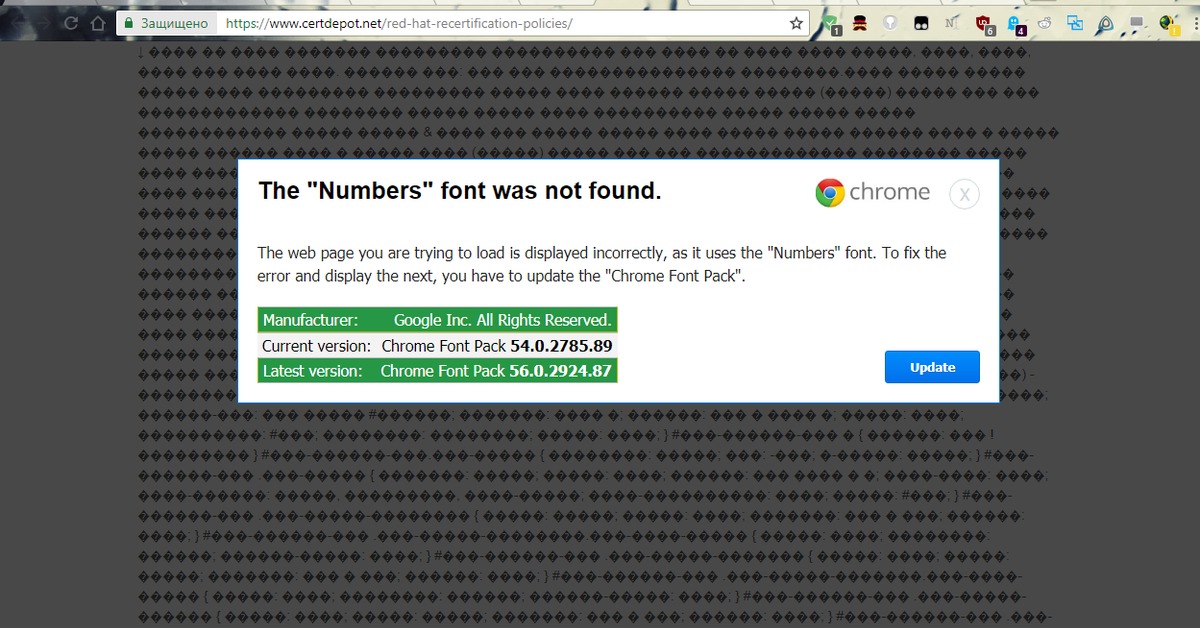 :WMS:. — Web Master Support »Софт«
:WMS:. — Web Master Support »Софт« (Сразу настроен на
канал Игромании)
(Сразу настроен на
канал Игромании) 40
-Тоже прога для скачки файлов.
40
-Тоже прога для скачки файлов. 4 — Программа для создания
веб-страниц.
4 — Программа для создания
веб-страниц. 20
— Создает 3-х мерные изображения из двух 2-х мерных изображений
20
— Создает 3-х мерные изображения из двух 2-х мерных изображений  4.0.14
— Прога для записи на диск музыки,
создание обложек и пр.
4.0.14
— Прога для записи на диск музыки,
создание обложек и пр.
 2.1— Конвертирует аудио диски в MP3, WAV, WMA, OGG
форматы
2.1— Конвертирует аудио диски в MP3, WAV, WMA, OGG
форматы 0.206 — Один из лучших антивирусов на сегоднешний
день.
0.206 — Один из лучших антивирусов на сегоднешний
день.
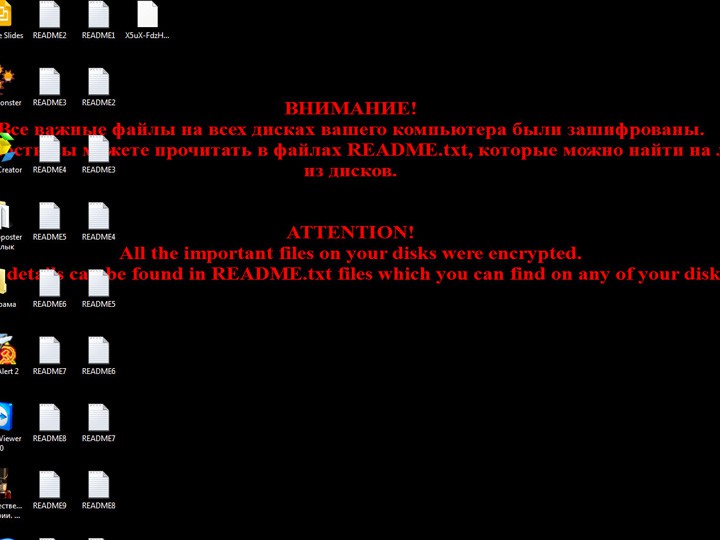
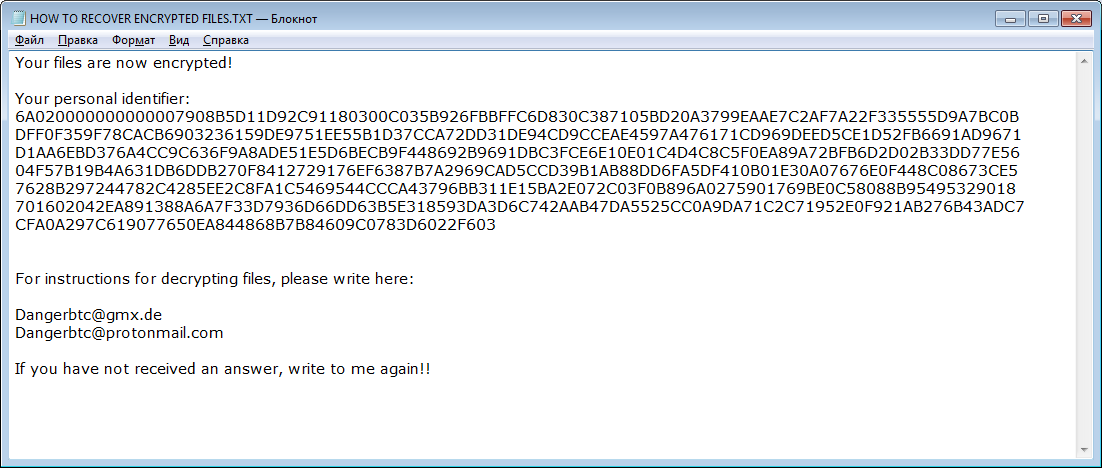 1.1 — Кодек для форматов видео, должен быть у каждого.
1.1 — Кодек для форматов видео, должен быть у каждого.